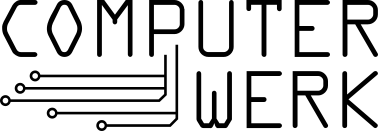Inhaltsverzeichnis
Wie verarbeite ich einen PC?
In der Vergangenheit haben wir auf unseren Ausgaberechner Xubuntu installiert. Mittlerweile verwenden wir Linux Mint, wobei wir für Intercafés nachwievor Xubuntu verwenden, da wir dafür ein entsprechendes Kiosk-Setup haben.
Auf dieser Seite wird das alte Vorgehen mit der Installation von Xubuntu beschrieben.
Notwendige Schritte
Kurz und knackig: Die Zusammenfassung der notwendigen Arbeitsschritte:
- PC von grobem Schmutz/Staub befreien
- getestete Festplatte und getesteten RAM einbauen
- Wenn der PC nicht startet: Festplatte und RAM wieder ausbauen, PC beiseite stellen (offenes Lager) und mit „defekt“ beschriften
- PC mit XUbuntu vom USB-Stick booten
- Rechnerinformationen sammeln und notieren
- Xubuntu aufsetzen
- PC mit Barcode versehen und im Wawisy eintragen
- PC ins geschlossene Lager bringen
Defekte Rechner
Wenn du dich schon ein bisschen mit PCs auskennst, kannst du kleinere Probleme (z.B. leere CMOS-Batterie) lösen, bevor du den PC aufsetzt. Solltest du dich nicht so gut auskennen oder sollte ein Problem zu viel Zeit in Anspruch nehmen, kannst du den Rechner mit einer Notiz (Kreppband) versehen, die die Problembeschreibung wiedergibt (z.B. „bootet nicht von USB“ oder „macht komische Geräusche“). In diesem Fall kommt der PC in unser offenes Lager, nachdem du Festplatte und RAM wieder entnommen hast.
Häufig auftretende Probleme und mögliche Lösungsansätze sind im Artikel Troubleshooting aufgeführt.
Xubuntu installieren
Auf den Spendenrechnern wird die Linux-Distribution XUbuntu installiert. Die Vorgehensweise bei der Installation ist im entsprechenden Wiki-Artikel beschrieben.
Rechnerinformationen sammeln
Damit sich der Rechner im Wawisy leichter identifizieren lässt, notieren wir uns die wichtigsten Kenndaten und Merkmale des Rechners.
Diese sind:
- Hersteller und evtl. Modell des PC
- Größe der verbauten Festplatte
- Größe des verbauten RAM
- Taktfrequenz, Hersteller und Typ der CPU
- Typenbezeichnung der Grafikkarte
- verfügbare Laufwerke und Anschlüsse
- Besonderheiten (z.B. SD-Cardreader, Zapfhahn für Senf,…)
Manche dieser Eigenschaften (z.B. Laufwerke) lassen sich von außen erkennen. Alle anderen Informationen könnt ihr unter XUbuntu auslesen. Wie das geht, erfahrt ihr im Tutorial zum Auslesen der Hardwareinformationen.